Win10万能网卡版:win10网卡驱动安装在哪里
Win10万能网卡版:win10网卡驱动安装在哪里?常规情况下安装到系统里的C盘:WindowsSystem32drivers。安装了win10系统以后无网卡驱动没有法连接网络,那么如何安装网卡驱动呢?下面系统天地小编给大家介绍Win10万能网卡版驱动安装方法。
Win10万能网卡版驱动安装方法:
办法一:
直接用主板驱动光盘安装。把主板光盘放到光驱,然后双击安装,选中网卡,下一步下一步,直到完成,最后重启电脑就oK了。
办法二:
1.在win10系统里右击计算机-->管理-->设备管理器:
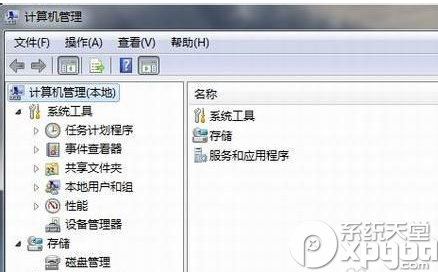
2.右击网卡设备——属性——驱动程序,如图:

3.打开更新驱动程序。

4.浏览计算机以查找驱动程序软件,浏览位置直接找到光盘网卡驱动。
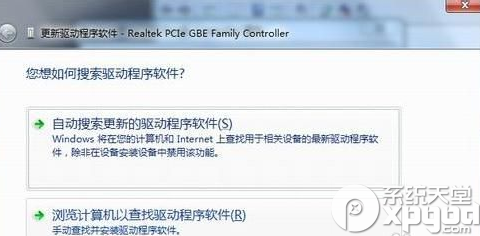
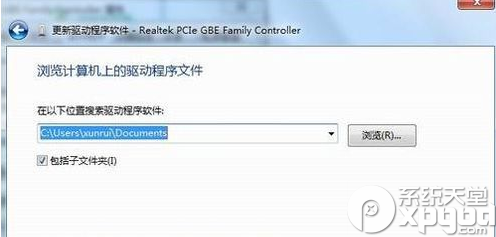
办法三:用驱动精灵来安装。
首先在系统天地下载并安装好驱动精灵,点击驱动精灵,然后会自动更新主板驱动,选中网卡驱动,打开更新,直到完成。
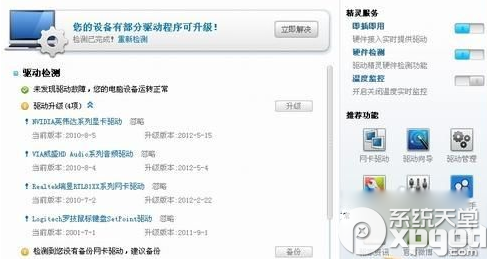
如果对Win10万能网卡版驱动不满意,还可以卸载,具体的Win10万能网卡版驱动卸载方法如下:
[!--empirenews.page--]
1、首先在桌面上找到并右键【此电脑】,选择【管理】
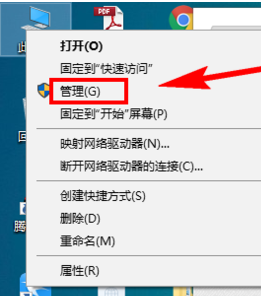
2、在左侧导航栏中,找到【设备管理器】(在运行中输入devmgmt.msc命令也可以直接打开设备管理器);
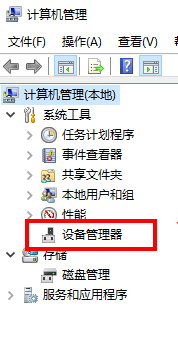
3、到【网络适配器】 ,网络适配器就是俗称的网卡,当然这里包含了很多的虚拟网卡。
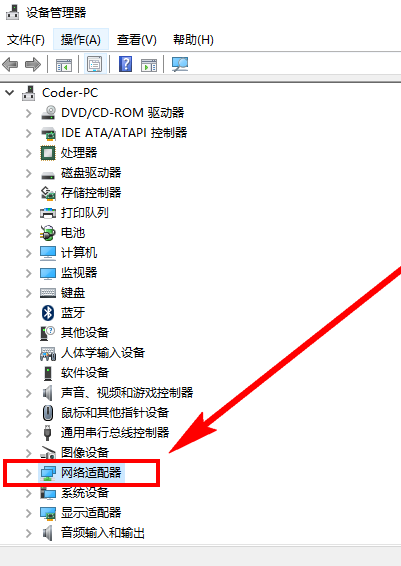
4、找到无线网卡,右键无线网卡,选择“卸载”即可卸载驱动程
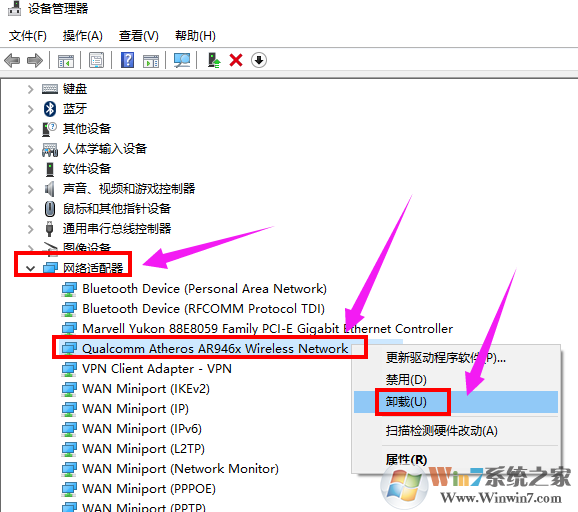
5、这时还会出现 确认设备卸载的确定提示,我们还是点确定就可以了。
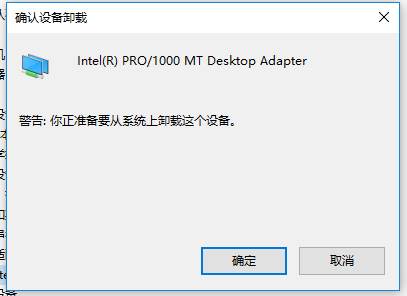
6、Win10系统在重新启动后会自动再次安装网卡驱动程序。
以上就是Win10万能网卡版:win10网卡驱动安装在哪里,Win10万能网卡版驱动安装方法、Win10万能网卡版驱动卸载方法的全部内容,希望对你有用。









